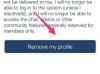Nyissa meg a Photoshopot, kattintson a "Fájl", majd az "Új" gombra. Nevezze el a fájlt "MyLetterhead"-nek, és tegye a kép méretét 8,5 hüvelyk szélesre és 11 hüvelykre magasra. Ezután kattintson az "OK" gombra.
Kattintson a "Vonal" eszközre az "Eszközök" palettán a képernyő bal oldalán. Ha nem lát vonalat, keressen egy téglalapot, kört vagy csillagot, majd kattintson rá jobb gombbal, és válassza a "Vonal eszköz" lehetőséget. Ezek az eszközök ugyanazon a területen osztoznak, és mindaddig a helyükön maradnak, amíg meg nem változtatják őket.
Figyelje meg a vonalzókat, amelyek keresztben és lefelé futnak a „My Letterhead” doboz oldalán. Kattintson a függőleges 1 hüvelykes jelre, és húzzon egy vonalat vízszintesen a képernyőn. Ne aggódjon, ha a vonal nem pontosan egyenes; később törli. Csak helyet ad a fejléces elkészítéséhez.
Kattintson az „Új réteg” ikonra, amely úgy néz ki, mint egy felhajtott cetli, a „Rétegek” palettán a képernyő jobb oldalán. Megjelenik egy új Layer 1. Kattintson a jobb gombbal, válassza a "Réteg tulajdonságai" lehetőséget, és módosítsa a nevet "LetterheadInfo"-ra.
Az "Eszközök" palettán kattintson a "T-nek" tűnő "Szöveg" eszközre. Figyelje meg az új eszköztárat a képernyő tetején. Válasszon betűtípust, méretet és színt a fejléces nevéhez és címéhez. Kattintson egyszer a vízszintes vonal fölé, és a kurzor villogó vonallá változik. Írja be nevét, címét, telefonszámát, e-mail címét, webhelyét és minden egyéb adatot, és nyomja meg az "Enter" billentyűt egy új sor létrehozásához.
Kattintson az „Áthelyezés” eszközre, amely úgy néz ki, mint egy fekete nyílhegy és kereszt, majd helyezze át a szöveget a helyére, például balra igazítva vagy középen a vonal felett.
(Opcionális) Adjon hozzá egy új réteget a „Rétegek” palettához, és nevezze át „Kép”-re. Kattintson a "Fájl", majd a "Megnyitás" gombra, és tallózással keresse meg a fényképet vagy képet a számítógépén, hogy hozzáadja a fejléces papírhoz. Kattintson duplán, és megnyílik a munkaterületen. Kattintson a "Szerkesztés" menüre a képernyő tetején, majd kattintson a "Transform" és a "Scale" elemre, és zsugorítsa össze a képet, hogy elférjen a vonal felett.
Kattintson az "Alakzat" rétegre a "Rétegek" palettán a kiemeléshez, majd miközben az ujját az egeren nyomja, húzza be a paletta alján lévő kis szemeteskonténerbe.
Kattintson a jobbra mutató háromszögre egy körben a paletta tetején, és válassza a "Kép egyesítése" lehetőséget. Megment a fejléces papírra kattintson a „Fájl” gombra, majd válassza a „Mentés másként” lehetőséget, és adja meg a célhelyet a számítógépén.